- Roztrhl jsem 25 DVD a chtěl bych na každé DVD vytvořit 1 video DivX. Jaký je nejlepší způsob, jak toho dosáhnout?
Pro lidi, kteří mají velké množství videí, je výběr dobrého převaděče videí velmi důležitý. Jinými slovy, jeden všestranný převodník videa VOB na DivX vám pomůže dosáhnout dvojnásobného výsledku provedením poloviny práce. Pokud tedy hledáte program pro převod videa VOB na DivX v systému Windows nebo Mac, pak jste na správném místě.

Převést VOB na DivX
Tento článek vám ukáže nejnovější přehled Video Converter Ultimate, který je video konvertorem all-in-one s více než 100 miliony zákazníků. Jen si přečtěte a uvidíte.
VOB (Video Object) je kontejnerový formát obsažený na DVD-video nosičích. Obsahuje skutečný obsah videa, zvuku, titulků a nabídek ve formě streamů. Jeho omezení a specifikace v soukromých streamech však brání tomu, aby VOB přijímalo více hráčů a přenosných zařízení.
DivX je obchodní značka vytvořená společností DivX, Inc. Navíc se široce používá ke kompresi dlouhých video segmentů do menších velikostí při zachování relativně vysoké vizuální kvality. Kromě toho můžete sloučit několik streamů videa do jednoho videa DivX bez komprese jakékoli kvality.
To je vše pro definice formátů VOB a DivX. Výše uvedené věty můžete také považovat za důvody, proč musíte převádět videa VOB do formátu DivX. Pro vyřešení problému s nekompatibilitou je čas najít jeden užitečný převodník VOB na DivX.
Aiseesoft Video Converter Ultimate lze rozdělit do čtyř částí.
Když přidáváte videa z počítače, můžete použít výkonné funkce úprav.
Videa si samozřejmě můžete stáhnout také.
Později tento převaděč videa VOB na DivX umožňuje uživatelům zlepšit kvalitu videa během několika kliknutí.
Konečně můžete převádět všechny typy video a audio souborů ve vysoké výstupní kvalitě.
Výsledkem je, že již pokrylo většinu požadavků. Není tedy třeba instalovat žádný jiný editor videa nebo stahovač videa.
Existuje mnoho dalších funkcí, které můžete získat od Aiseesoft VOB na video převodník DivX. I přes převod videa z VOB na DivX můžete snadno a rychle změnit jiné formáty videa a zvuku.
Krok 1 Přidat video VOB
Prvním krokem je vždy dokončení instalace převaděče videa VOB na DivX.
Uživatelé Windows a Mac mohou tento program spustit pro převod VOB na DivX v dávce nebo jednotlivě.
Stačí si vybrat správnou verzi, kterou chcete nainstalovat na plochu. Poté spusťte program Video Converter Ultimate a kliknutím na „Přidat soubor“ v horní části importujte místní video VOB.
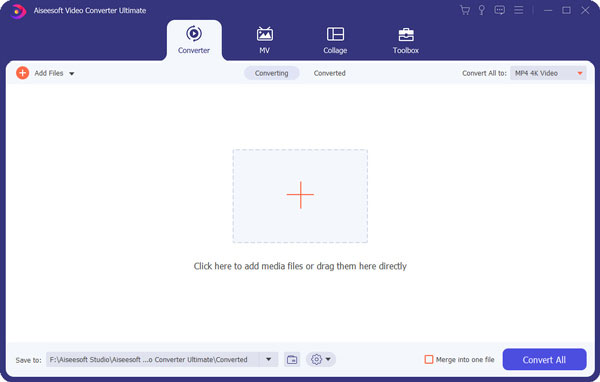
Krok 2 Zvýšení kvality videa (volitelné)
Můžete zde zlepšit kvalitu videa a udělat z něj video vizuálně energetickým.
Konkrétněji jsou k dispozici 4 různé možnosti, které uživatelům umožňují převést na vyšší rozlišení, optimalizovat jas a kontrast, odstraňovat šum videa a omezovat otřesy videa. V případě potřeby klikněte na „Vylepšení videa“ na horním panelu nástrojů.

Krok 3 Proveďte přizpůsobení video efektu (volitelné)
Pokud potřebujete dosáhnout některé základní úpravy videa, můžete kliknout na „Upravit“ a získat přístup k většině nástrojů pro úpravy.
Nové vyskakovací okno nabízí „Otočit“, „3D“, „Oříznout“, „Efekt“, „Vylepšit“ a „Vodoznak“. Kromě toho můžete aplikovat i poslední tři video efekty v dávce. Vyberte „Použít“ nebo „Použít na všechny“ a uložte všechny své změny.
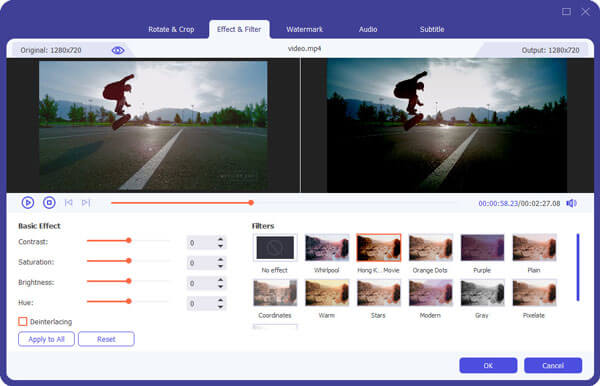
Krok 4 Převést VOB do formátu DivX
Ve spodní části tohoto všestranného softwaru pro převod videa do formátu VOB na DivX vyberte „Profil“. Později klikněte na „Obecné video“ a v rozevíracím seznamu vyhledejte „DivX Video (* .avi)“.
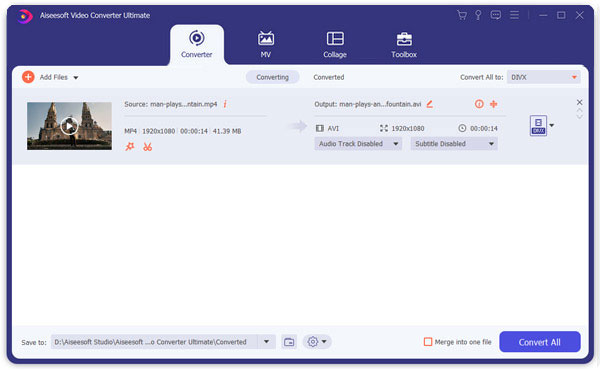
Pokud chcete upravit nastavení výstupu, klikněte na možnost „Nastavení“ vedle možnosti „Profil“. Později můžete volně měnit nastavení videa a zvuku. Pokračujte kliknutím na „OK“.

Nakonec zvolte „Procházet“ na pravé straně „Cíl“. Vyberte cílovou výstupní složku pro uložení převedeného souboru DivX. Klikněte na „Převést“ v pravém dolním rohu a začněte převádět VOB na DivX ve vysoké kvalitě.
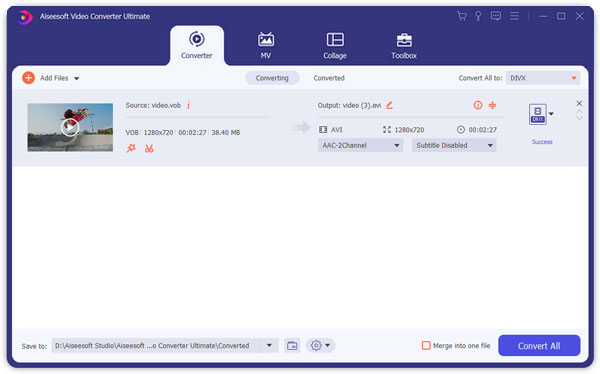
Co když tedy máte pouze jeden nebo dva soubory VOB, je třeba převést? Zde je také několik oblíbených online převodníků videa VOB na DivX, které můžete vyzkoušet.
| Nahrajte video VOB z | Dávkový převod VOB na DivX | Základní nástroje pro editaci videa | Uložte převedený soubor DivX do | Uživatelská rychlost | |
|---|---|---|---|---|---|
| Převést soubory | Desktop, URL | Ne | Ne | Desktop | 4.4/5 |
| Zamzar | Desktop, URL | Ano (až 10 souborů) | Ne | 4.5/5 | |
| Online konverze | Desktop, URL, Dropbox, Disk Google | NE | Ano | Desktop | 4.6/5 |
| Převaděč Cellsea | URL | NE (méně než 25 MB) | Ne | Desktop | 4.3/5 |
Mezi online video převodníky a softwarem pro převod videa VOB na DivX stále existuje mnoho rozdílů.
Závěrem, pokud dáváte přednost lehkému nástroji, pak si můžete vybrat jeden online video převodník, který převede VOB na DivX zdarma. Kvalita výstupního videa je však nízká. Proto může být Video Converter Ultimate vaším nejlepším převodníkem videa VOB na DivX, který má mnohem lepší výkon než běžné online nástroje. To je vše pro přehledy video konvertorů VOB. Pokud máte nějaký problém, zanechte níže uvedené zprávy.